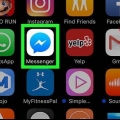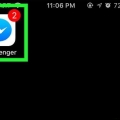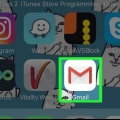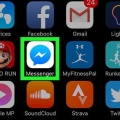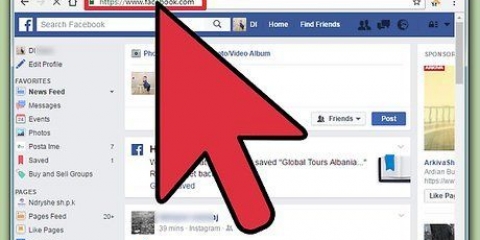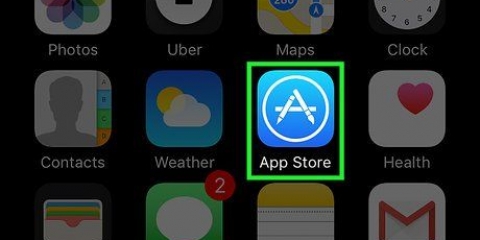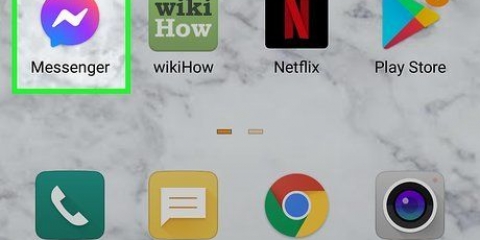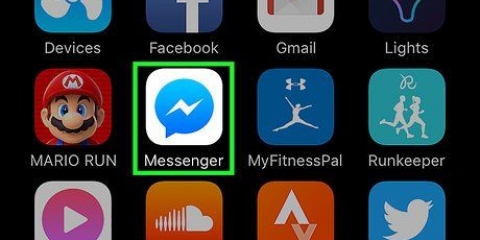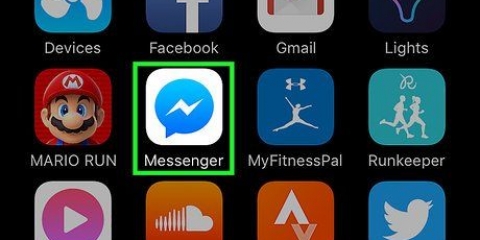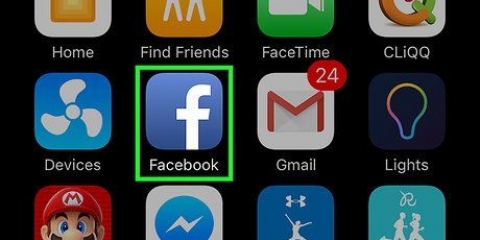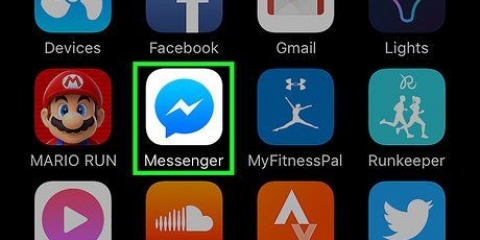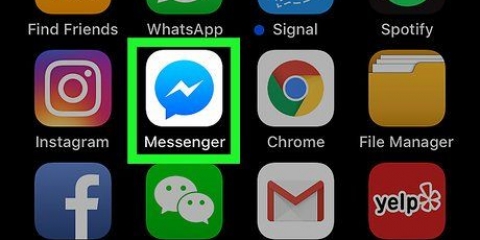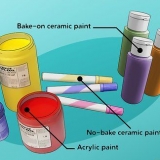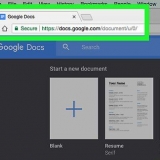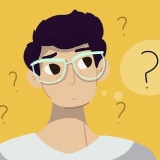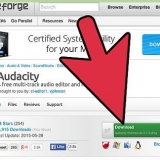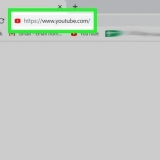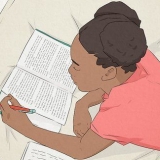Läs arkiverade meddelanden på facebook messenger
I den här artikeln kommer du att lära dig hur du hämtar arkiverade konversationer på Facebook Messenger. Du kan göra detta genom att starta en ny chattkonversation med någon, men också genom att öppna de arkiverade meddelandena via Facebooks webbplats.
Steg
Metod 1 av 3: Använda en iPhone

1. Öppna Facebook Messenger-appen. Detta kan kännas igen av en blå pratbubbla med en vit blixt i.

2. Tryck på Hem. Den här ikonen ser ut som ett hus och finns längst ner till vänster på skärmen.

3. Svep åt vänster för att öppna konversationsalternativ.

4. Tryck mer. Detta är en grå knapp med tre horisontella linjer på den.

5. Tryck Arkiv. Konversationen kommer nu att flyttas till mappen "Arkiv".

6. Tryck på den blå "+"-knappen. Du hittar den längst upp till höger på skärmen. Om du trycker på den startas en ny chattkonversation.

7. Ange mottagaren av din arkiverade konversation.

8. Tryck på mottagarens namn. De arkiverade meddelandena visas nu under chattkonversationen.
Metod 2 av 3: Med Android-enheter

1. Öppna Facebook Messenger-appen. Detta kan kännas igen av en blå pratbubbla med en vit blixt i.

2. Tryck på Hem. Den här ikonen ser ut som ett hus och finns längst ner till vänster på skärmen.

3. Tryck på en av dina konversationer i några sekunder. En popup-meny visas nu.

4. Tryck Arkiv. Konversationen kommer nu att flyttas till mappen "Arkiv".

5. Tryck på den blå pratbubblan. Du hittar den här knappen längst ner till höger på skärmen. Om du trycker på den startas en ny chattkonversation.

6. Ange mottagaren av din arkiverade konversation.

7. Tryck på mottagarens namn. De arkiverade meddelandena visas nu under chattkonversationen.
Metod 3 av 3: Med en dator

1. Gå till www.Facebook.com.

2. Logga in på ditt konto.

3. Öppna dina meddelanden. Det gör du genom att klicka på den mörkblå pratbubblan med en vit blixt i som finns uppe till höger på din skärm.

4. Klicka på Se alla i Messenger. Det här alternativet finns under dina senaste konversationer på popup-skärmen.

5. Klicka på den blå växeln. Den här knappen finns längst upp till vänster på skärmen.

6. Klicka på Arkiverade samtal. En lista över alla dina arkiverade chattkonversationer visas nu.
"Läs arkiverade meddelanden på facebook messenger"
Оцените, пожалуйста статью